Google Duon uudet ominaisuudet ja asetukset

Google Duo on videochat-mobiilisovellus, joka on saatavilla kaikille Android- ja iOS-käyttäjille. On myös web-versio, jota voi käyttää pöytätietokoneilla ja
Yksityisyys on tärkeä osa elämääsi sekä verkossa että tosielämässä. Yksityisyys auttaa pitämään työelämäsi erillään henkilökohtaisesta elämästäsi. Se estää tuntemattomia ja tuttavia saamasta sinusta henkilökohtaisia tietoja, joita et halua heidän tietävän. Osa yksityisyytesi hallintaa on pääsyn rajoittaminen tiettyihin tietoihin. Yksi tärkeimmistä tavoista hallita tätä on hallita sitä, kuinka ihmiset voivat ottaa sinuun yhteyttä.
Esimerkiksi monet sosiaalisen median sivustot antavat sinun antaa useita yhteystietoja, kuten sähköpostiosoitteesi ja puhelinnumerosi. Usein et halua heidän käyttävän niitä ottamaan sinuun yhteyttä ilmoituksia tai tuotetarjouksia varten. haluat vain suojata tilisi tai tehdä niistä ystävillesi näkyvän. Onneksi sivustot, jotka pyytävät näitä tietoja, antavat sinulle yleensä mahdollisuuden hallita sitä, miten ne käyttävät niitä, mikä antaa sinulle mielenrauhaa.
Google Duo on Google-tiliisi linkitetty verkkopuhelinpalvelu. Kuten kaikissa puhelinpalveluissa, puhelinnumerosi on ensisijainen viestintätapa ja viestintä alustalla. Koska se on Googlen palvelu, sillä on pääsy myös sähköpostiosoitteeseesi. Oletuksena kuka tahansa, joka tietää sähköpostiosoitteesi, voi etsiä sinut ja ottaa sinuun yhteyttä Google Duossa. Tämän ansiosta kuka tahansa, jolla on sähköpostiosoitteesi, voi soittaa sinulle, vaikka sinulla ei olisi aavistustakaan, keitä he ovat.
Jos haluat muuttaa tätä asetusta ja estää ihmisiä hakemasta ja ottamasta sinuun yhteyttä sähköpostiosoitteesi perusteella Google Duossa, sinun on avattava Google Duon asetukset. Napsauta verkkosovelluksen oikeassa yläkulmassa olevaa hammasrataskuvaketta.

Avaa asetukset napsauttamalla verkkosovelluksen oikeassa yläkulmassa olevaa hammasrataskuvaketta.
Kun olet asetuksissa, napsauta laajentaaksesi "Tili"-osion. Napsauta sitten "Ihmiset voivat ottaa sinuun yhteyttä käyttämällä sähköpostiosoitettasi" -liukusäädintä "Pois"-asentoon.
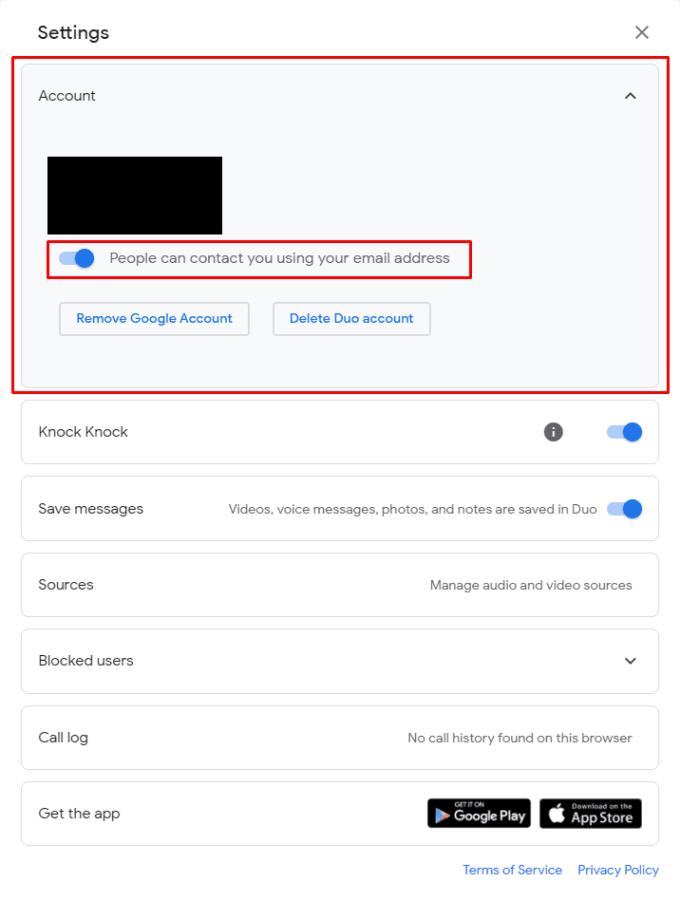
Napsauta "Tili"-asetuksissa "Ihmiset voivat ottaa sinuun yhteyttä käyttämällä sähköpostiosoitettasi" -liukusäädintä "Pois"-asentoon.
Sinun on vahvistettava, että sinut "poistetaan kaikista ryhmistä, jotka käyttävät sähköpostiosoitettasi". Jos tämä on ongelma, sinun on pidettävä asetus käytössä. Tai käytä puhelinnumeroasi muuttamalla tietojasi koskevissa ryhmissä. Jos et kuulu mihinkään ryhmään sähköpostiosoitteesi vuoksi tai et ole huolissasi pääsyn menettämisestä kyseisiin ryhmiin, poista asetus käytöstä napsauttamalla "Poista käytöstä".
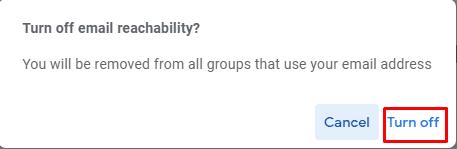
Napsauta "Poista käytöstä", jos hyväksyt sen, että sinut poistetaan kaikista ryhmistä, jotka käyttävät sähköpostiosoitettasi.
Google Duo on videochat-mobiilisovellus, joka on saatavilla kaikille Android- ja iOS-käyttäjille. On myös web-versio, jota voi käyttää pöytätietokoneilla ja
Kadut peittävät ennennäkemättömän hiljaisuuden, joten videopuhelu- ja neuvottelusovellukset ovat hetken tarpeita. Luotetuista vakituisista esiintyjistä, kuten WhatsApp ja Skype, uusiin…
Olet päättänyt luopua Zoomista ja kokeilla Google Duoa. Olet keksinyt kuinka käyttää sitä, mutta saatat tuntea, että menetät jotain. Sinä tiedät
Päivitys 7. heinäkuuta 2020: Google on nyt lisännyt kunkin videopuhelun osallistujamäärän 32 osallistujaan. Tämä kasvu johtuu Google Duo Compin kasvavasta suosiosta…
Covid-19-pandemia pakottaa ihmiset ja organisaatiot verkossa näkemään toisensa ja kommunikoimaan. Verkkokokoukset, konsertit ja happy hour verkossa
Katso, kuinka helppoa on jakaa näyttösi Google Duossa ja mitä voit tehdä, jos sovellus epäonnistuu.
Pitääkö sinun nähdä kenelle soitat eniten ja soittoajat? Tämä opas auttaa sinua siinä.
Google Duo on yksi monista Zoom-vaihtoehdoista. Olet ehkä kuullut siitä usein, mutta et koskaan pysähtynyt katsomaan, mitä se voi auttaa sinua. Se saattaa
Suojaa yksityisyyttäsi ja estä ihmisiä löytämään sinua Duosta sähköpostiosoitteesi avulla. Katso, mitä asetuksia sinun on muutettava.
Säästä laitteen tallennustilaa estämällä Google Duoa tallentamasta mediatiedostoja galleriasovellukseen. Katso, kuinka voit pysäyttää tiedostojen automaattisen lataamisen.
Kokoa parhaat ystäväsi yhteen ryhmään Google Duossa. Katso, kuinka voit luoda ryhmän.
Voit löytää useita laajennuksia Gmailille, jotta sähköpostinhallintasi olisi tuottavampaa. Tässä ovat parhaat Gmail Chrome -laajennukset.
Aseta Chrome tyhjentämään evästeet poistuttaessa parantaaksesi tietoturvaa poistamalla evästeet heti, kun suljet kaikki selainikkunat. Tässä on kuinka se tehdään.
Oikean maksukortin etsiminen taskustasi tai lompakostasi voi olla todellinen vaiva. Viime vuosina useat yritykset ovat kehittäneet ja lanseeranneet lähimaksuratkaisuja.
Muuta minkä tahansa videon nopeutta Android-laitteellasi ilmaisella hyödyllisellä sovelluksella. Lisää sekä hidastustoiminto että nopeasti eteenpäin -efekti samaan videoon.
Aseta ajastimia Android-sovelluksiin ja pidä käytön hallinta erityisesti silloin, kun sinulla on tärkeitä töitä tehtävänä.
Facebook-kaverisi voivat nähdä kaikki kommentit, joita kirjoitat julkisille julkaisuilla. Facebookin kommentit eivät sisällä yksittäisiä yksityisyysasetuksia.
Kun kuulet sanan evästeet, saatat ajatella suklaahippuevästeitä. Mutta on myös evästeitä, joita löydät selaimista, jotka auttavat sinua saamaan sujuvan selailukokemuksen. Tässä artikkelissa kerrotaan, kuinka voit konfiguroida evästeasetuksia Opera-selaimessa Androidille.
Tyhjennä sovelluksen lataushistoria Google Playssa saadaksesi uuden alun. Tässä ovat aloittelijaystävälliset vaiheet, joita seurata.
Jos USB-äänet ilmenevät ilman syytä, on olemassa muutamia menetelmiä, joilla voit päästä eroon tästä kummallisesta laitteiden katkaisuääneistä.
Katso, mitä vaiheita sinun tulee seurata poistaaksesi Google Assistant käytöstä nopeasti rauhoittuaksesi. Tunne itsesi vähemmän vakoilluksi ja poista Google Assistant käytöstä.

















